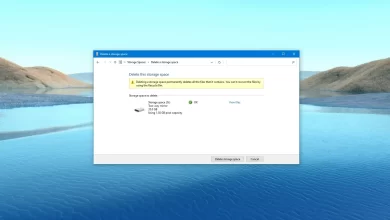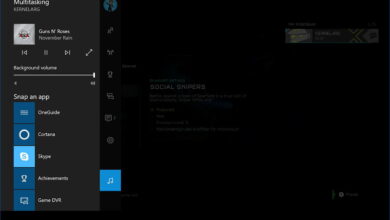Cómo desinstalar completamente Chrome en Windows 10

Si experimenta problemas o cambia a otro navegador, desinstale Google Chrome de Windows 10 como cualquier otra aplicación.
En esta guía, aprenderá los sencillos pasos para desinstalar Google Chrome en Windows 10.
Cómo eliminar Google Chrome usando Configuración
Para desinstalar Chrome, cierre su navegador, luego siga estos pasos:
-
Abierto ajustes.
-
Haga clic en Aplicaciones.
-
Haga clic en Aplicaciones y características.
-
Seleccionar Google Chrome la aplicación.
-
Seguir adelante DESINSTALAR botón.

Desinstalar Google Chrome de Windows 10 -
Seguir adelante DESINSTALAR botón de nuevo para confirmar.
-
Échale un vistazo También borre sus datos de navegación opción.
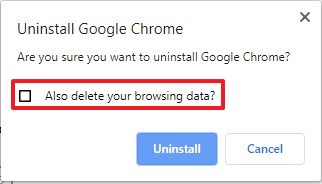
Borre los datos de su perfil cuando elimine Chrome de Windows 10 -
Seguir adelante DESINSTALAR botón.
Después de completar los pasos, Google Chrome ya no estará disponible en su computadora. El desinstalador también abrirá una página web para preguntarle el motivo de la eliminación del software, pero puede cerrar la página.
Recuerda que borrar la información de tu perfil no borrará tu información personal de los servidores de Google, esto es algo que tienes que hacer desde tu cuenta de Google.
Es posible que ganemos una comisión por compras usando nuestros enlaces para continuar brindando contenido gratuito. Información de la política de privacidad.
Todo el contenido de este sitio se proporciona sin garantía, expresa o implícita. Utilice cualquier información bajo su propio riesgo. Siempre haga una copia de seguridad de su dispositivo y sus archivos antes de realizar cualquier cambio. Información de la política de privacidad.
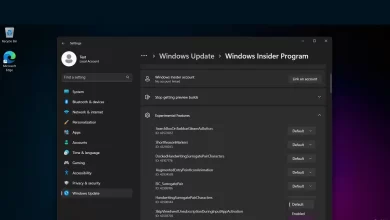
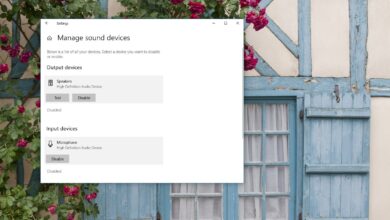
![Photo of Cómo restaurar archivos específicos de la imagen del sistema de Windows 7 con 7-Zip [Tip]](https://hackable-devices.org/wp-content/uploads/2023/05/windows-7-system-image-390x220.png)